
 |
 |
 |
 |
 |
 |
 |
 |
|
|
Урок 5
Ну что, приступим к наполнению
страницы :)
Откройте файл index.htm . Сейчас он у вас с уже настроенными свойствами
страницы.
Для начала вставим в него таблицу. Щелкните на кнопке Insert Table
панели объектов, в диалоговом окне задайте параметры таблицы:
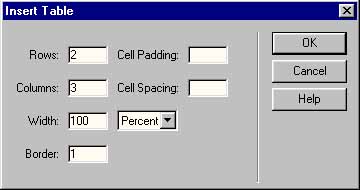
Rows - количество строк в таблице
Columns - количество столбцов в таблице
Width -ширина таблицы на странице, установите 100% (100 percent) ,
чтобы при любом расширении таблица занимала всю ширину экрана.
Вставим в верхнюю левую ячейку,
лейбл вашей страницы. Для этого, щелкните внутри этой ячейки, затем
щелкните на кнопке Insert Image , в диалоговом окне откройте папку
site/images/ в этой папке выберете файл с нужным рисунком. Если первоначально
ячейка была меньше чем рисунок, то она расшириться до размеров рисунка,
если ячейка была больше, то останется свободное место, его надо убрать.
Возьмите за правый край верхней левой ячейки и перетащите его до рисунка,
размер ячейки уменьшиться.
Теперь рассмотрим панель свойств таблицы. Здесь вы можете задать:

В верхней части настройка текста внутри
таблицы, он может быть отличным от текста который вы установили в
свойствах страницы.
В нижней части настройка ячеек и взаимного расположения текста и ячеек
в таблице:
Table name - имя таблицы, его задавать не обязательно, если на странице
будет только одна таблица.
Rows - количество строк в таблице, его вы можете поменять.
Cols - количество колонок в таблице, его вы можете поменять
W - ширина таблицы , ее вы можете поменять, рекомендую установить
100% (100 percent)
H - высота таблицы, вы можете установить ее самостоятельно, или таблица
увеличиться по мере добавления в нее объектов.
Bg color - цвет ячеек в таблице
Brdr color - цвет рамки таблицы
Bg image - выберете фоновую картинку для таблицы
Так же вы можете отформатировать каждую ячейку, рассмотрим панель свойств ячейки:

В верхней части расположены кнопки
для форматирования текста внутри выделенной ячейки. Для того чтобы
выделить ячейку, поставьте курсор в нужную ячейку и она выделиться,
для того чтобы выделить несколько ячеек поставьте курсор в первую
ячейку, нажмите клавишу Ctrl на клавиатуре и попеременно прощелкайте
по всем нужным ячейкам.
Bg - выбор фонового рисунка ячейки
Bg - выбор цвета фона ячейки
Brdr - выбор цвета границы ячейки
Cell - здесь 2 кнопки , объединение и разъединение выделенных ячеек,
помните что объединить можно только смежные ячейки, и это свойство
не всегда возможно.
Horz - горизонтальное выравнивание объектов внутри выделенных ячеек
таблицы
Vert - вертикальное выравнивание объектов внутри выделенных ячеек
таблицы
W - ширина столбца в которой находиться ячейка,
это значение будет активным если вы выбрали 1 ячейку.
H - высота строки в которой находиться выделенная ячейка
Для того чтобы вставить текст в
таблицу поставьте курсор в нужную таблицу и напечатайте или скопируйте
текст. Сейчас у вас должно получиться что-то похожее на вот это.
При открытом окне документа нажмите F12 чтобы посмотреть как будет
выглядеть страница в окне браузера.
В следующем уроке мы будем учиться делать ссылки.